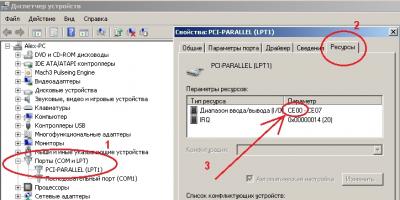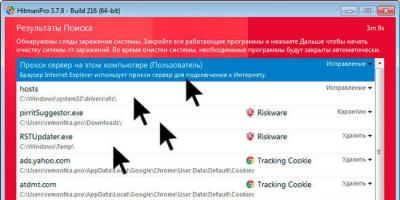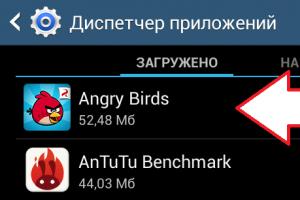Новый стандарт USB Type-C до сих пор недостаточно широко развит на рынке, однако производители постепенно принимают свежую технологию. В смартфоностроении USB-C уже можно назвать новым трендом, потому что это не только усовершенствованный разъем для зарядки, но и средство для отказа от традиционного 3,5-миллиметрового порта для наушников. Сегодня мы более детально поговорим о USB Type-C, и данная статья расскажет вам, что это такое.
Сегодня практически все электронные устройства оснащаются разъемом USB. От настольных компьютеров до смартфонов и разнообразных накопителей с ноутбуками. USB является повсеместным стандартом, когда дело доходит до подключения периферии или передачи данных между устройствами. Последнее крупное обновление USB вышло в 2013 году с выходом USB 3.1, сопровождающегося релизом нового разъема Type-C. Как видите, с тех пор прошло уже почти 4 года, а Type-C так и не прижился.
В настоящее время на рынке можно по пальцам пересчитать устройства, использующие технологию USB Type-C. Среди компьютеров это последние ноутбуки от Apple, от Google, линейка от Samsung и еще несколько гибридных устройств. Среди смартфонов - в основном флагманы уходящего года: , и .
Так почему USB Type-C лучше, чем предшественники? Давайте выясним.
Что такое USB Type-C

USB Type-C - это новый и в настоящее время активно развивающийся отраслевой стандарт передачи данных для компьютеров и мобильных устройств. Главным и самым значительным нововведением Type-C является измененный разъем - универсальный, симметричный, способный работать любой стороной. Разъем USB-C был придуман USB Implementers Forum - группой компаний, которая разработала и сертифицировала новый стандарт USB. В нее также входят крупнейшие технологические компании, а именно Apple, Samsung, Dell, HP, Intel и Microsoft. К слову, это важно знать, ведь поэтому USB Type-C был легко принят большинством производителей ПК.
USB-C - это новый стандарт
В первую очередь нужно знать, что USB Type-C является новым стандартом для индустрии. Точно так же, как когда-то ими были USB 1.1, USB 2.0, USB 3.0 или самый последний USB 3.1. Только предыдущие поколения USB больше были сосредоточены на увеличении скорости передачи данных и различных других улучшениях, тогда как Type-C с физической точки зрения меняет конструкцию разъема аналогично модификациям технологии - MicroUSB и MiniUSB. Однако, решающее различие в данном случае заключается в том, что, в отличие от MicroUSB и MiniUSB, Type-C направлен на замену абсолютно всех стандартов, причем с обеих сторон (пример USB-MicroUSB).Основные характеристики:
- 24 сигнальных вывода
- Поддержка USB 3.1
- Альтернативный режим для реализации сторонних интерфейсов
- Скорость до 10 Гбит/с
- Передача энергии до 100 Вт
- Габариты: 8,34х2,56 мм
USB Type-C и USB 3.1
Одним из возможных вопросов незнающих о USB Type-C может быть нечто подобное: какое отношение USB 3.1 имеет к USB Type-C? Дело в том, что USB 3.1 является основным протоколом передачи данных для Type-C. Скорость версии 3.1 составляет 10 Гбит в секунду - в теории это в 2 раза быстрее, чем USB 3.0. Еще USB 3.1 может быть представлен в оригинальном формате разъема - такой порт называется USB 3.1 Type-A. Но сегодня гораздо проще встретить USB 3.1 с универсальным разъемом нового типа Type-C.Версии USB
Чтобы лучше понять, почему Type-C станет заменой традиционным версиям USB, в первую очередь необходимо понимать разницу между ними. Существуют различные версии USB, а также даже разные коннекторы - например, Type-A и Type-B.Версии USB относятся к общему стандарту, но их различие состоит в максимальной скорости передачи данных и мощности работы. Конечно, есть и многие другие факторы.
USB 1.1
Хотя USB 1.0 технически является первой версией USB, она не смогла полноценно выйти на рынок. Вместо нее была выпущена новая версия USB 1.1 - как раз она стала первым стандартом, к которому мы все привыкли. USB 1.1 может передавать данные на скорости 12 Мбит в секунду и максимально потребляет 100 мА тока.
USB 2.0
Вторая версия USB была представлена в апреле 2000 года. Она обеспечила стандарт значительным приростом в максимальной скорости передачи данных - до 480 Мбит в секунду. Также USB 2.0 стал мощнее, потребляя 1,8А на 2,5В.
USB 3.0
Выход USB 3.0 принес с собой не только ожидаемые улучшения в скорости передачи данных и мощности, но и новые типы разъемов. Более того, USB 3.0 даже получил свой цвет - новую версию стандарта обозначили синим, чтобы доблестно отличать его от старых поколений USB. USB 3.0 может работать со скоростью до 5 Гбит в секунду, беря для своего функционирования 5В на 1,8А. Кстати, эту версию представили в ноябре 2008 года.
USB 3.1
Новейшая и самая лучшая версия USB была выпущена в июле 2013 года, хотя до сих пор она не используется повсеместно. USB 3.1 может обеспечить пользователей пропускной способностью до 10 Гбит в секунду с максимальным потреблением энергии в 5В/1А, либо опционально 5А/12В (60 Вт) или 20В (100 Вт).
Type-A
Type-A является классическим интерфейсом USB. Короткий и прямоугольный штепсель стал оригинальным дизайном для USB и по сей день остается стандартным разъемом для использования в конце хоста USB-кабеля. Есть также некоторые вариации Type-A - Mini Type-A и Micro Type-A, но они никогда не были широко принятыми общественностью в связи со сложнохарактерным гнездом. В настоящее время обе эти вариации Type-A признаны устаревшими.

Type-B
Если Type-A стал одной стороной привычного для нас USB-кабеля, то Type-B является другой. Оригинальный Type-B - это высокий разъем со скошенными верхними углами. Обычно встречается на принтерах, хотя сам по себе является расширением стандарта USB 3.0 для введения новых возможностей соединения. Классические MiniUSB и MicroUSB тоже есть в версии Type-B, наряду с абсолютно неуклюжим MicroUSB 3.0, в котором используются дополнительные штекеры.
Type-C
Таким образом, спустя Type-A и Type-B мы подошли, очевидно, к новейшему Type-C. Версии Type-A и Type-B должны были работать совместно друг с другом посредством обратной совместимости, однако прибытие Type-C полностью разрушило эти планы, поскольку USB-C предполагает полную замену устаревших технологий USB-соединения. Также Type-C был разработан специальным образом, чтобы дополнительные варианты типа Mini или Micro не понадобилось выпускать вообще. Это, опять же, связано с намерениями заменить все нынешние разъемы на USB Type-C.

Главной особенностью стандарта Type-C является универсальность или симметричность разъема. USB-C можно использовать обеими сторонами подобно технологии Apple Lightning - больше никаких специальных сторон для соединения, которые к тому же еще и в темноте сложно найти. Также версия Type-C основана на USB 3.1, что означает поддержку всех преимуществ последней версии, включая высочайшую скорость.
USB-C по-прежнему является обратно совместимым с существующими вариантами USB, но для такого сценария использования, конечно, понадобятся адаптеры.

Недостатки USB Type-C
Проблемы у нового стандарта USB Type-C, естественно, тоже имеются. Одним из главных и самых серьезных опасений последней версии технологии называют физическую конструкцию разъема - она очень хрупкая ввиду симметричного дизайна. Apple, несмотря на такую же универсальность своего Lightning, использует прочный металлический штекер, который является гораздо более устойчивым к внешним воздействиям.Еще более актуальной и вызывающей значительное беспокойство проблемой USB Type-C является нерегулируемая работа коннектора, что привело к ряду опасных поступающих в продажу аксессуаров. Некоторые из таких аксессуаров за счет использования неподдерживаемых уровней напряжения способны «поджарить» подключенное устройство. Например, так было с великолепным на старте флагманом , который впоследствии начал сперва воспламеняться, а потом и вовсе взрываться в руках, брюках, машинах и квартирах своих владельцев.

Данная проблема привела к очевидному и единственному решению - массовому запрету на производство и продажу неоригинальных аксессуаров с поддержкой USB Type-C. Так, если аксессуар не будет соответствовать стандартным спецификациям USB Implementers Forum Inc., то продукт не будет допущен к продаже. Также для проверки рабочего состояния и подлинности различных сторонних аксессуаров компания USB-IF представила защищенное 128-битным шифрованием ПО, которое позволит устройствам с данным разъемом осуществлять автоматическую проверку подключенного устройства или аксессуара с USB-C.
Минусы:
- Конструкция. Дизайн USB Type-C хорош, но пострадала конструкция - она довольно хрупкая. Apple в своем Lightning использует цельнометаллический штекер, когда в Type-C используется овальная форма с размещением сигнальных выводов в центральной части.
- Работа коннектора. Если позволить USB Type-C работать с неподдерживаемыми уровнями напряжения, то, вероятнее всего, кабель и/или устройство подвергнется возгоранию.
- Совместимость. USB Type-C - это инновации в мире USB, но новейшее поколение оставляет в прошлом старые устройства, поскольку не поддерживает работу с ними.
- Переходники. Для полноценной работы с USB Type-C на старых устройствах придется докупать переходники. Это дополнительная трата денег.
Преимущества USB Type-C

Несмотря на все вышенаписанное, USB Type-C можно уверенно назвать шагом вперед для индустрии. Установка данного разъема позволит производителям делать более тонкие компьютеры и мобильные устройства с меньшим количеством портов, высочайшей скоростью передачи данных и в наушники. В будущем, если USB Type-C выбьется в массы, разъему удастся заменить не только порт 3,5 мм для наушников, но и HDMI - интерфейс, используемый для передачи видео. Так USB Type-C заменит привычные сегодня разъемы и станет универсальным стандартом в любой ситуации.
Плюсы:
- Симметричность. USB Type-C позволяет забыть о ситуациях, когда приходится вспоминать, с какой стороны вставлять кабель в разъем. Также отныне можно не бояться не найти нужную сторону USB в темноте.
- Компактность. Габариты USB Type-C составляют 8,4х2,6 мм - это позволяет производителям делать компьютеры и мобильные устройства значительно тоньше.
- Универсальность. Благодаря интеграции единого разъема станет возможной зарядка одним кабелем как ноутбука, так и планшета или смартфона.
Современные компьютеры или мобильные гаджеты оснащаются широким набором портов, от традиционных USB 2.0 до новомодных Thunderbolt 3. Даже если Вам они все знакомы, проходит время и технический прогресс порождает новый стандарт питания или приёма-передачи, которые требуют новых адаптеров. Выясним, какие провода и адаптеры нужны для того, чтобы подключить компьютер к монитору, телевизору, сети, гаджету и другому периферийному устройству.
Когда Вы приобретаете новый ноутбук или настольный компьютер, всегда интересно узнать: а какие разъёмы и порты присутствуют на его борту. Кроме того, всегда пригодятся знания, которые помогут узнать выиграет ли в скорости передачи ваше устройство, если прикрепить его к современному порту usb type-c, а не устаревающему уже usb 2.0. Именно поэтому я постарался собрать полный список портов, а также тип и стоимость адаптеров, с которыми Вы можете встречаться при сопряжении компьютера или ноутбука и ваших гаджетов.
Описание : Самый распространенный аудиоразъём в мире. На большинстве компьютеров, планшетов и телефонов выполнен как 3,5 мм разъём и соединяет большинство проводных наушников, колонок с компьютером или гаджетом. Причём компьютеры, как правило, имеют два и более аудио гнезда для микрофона и наушников, колонок для формата звука 3.1, 5.1 или даже 7.1. А мобильные гаджеты имеют только один порт для гарнитуры.
Необходимость адаптера : Если Ваше устройство не имеет 3,5 мм разъем, можете рассмотреть вариант приобретения проводной USB-гарнитуры или беспроводного аудиоустройства Bluetooth или адаптер USB-to-3,5 мм . Благо стоимость каждого варианта превышает 10 $.
Варианты адаптеров 3.5 mini jack
Сетевой порт Ethernet (RJ-45)
Также известен как : Gigabit Ethernet, 10/1000 Ethernet, LAN порт.
Описание : Ориентирован в первую очередь на бизнес сегмент устройств - серверы и коммутаторы, ноутбуки и компьютеры. Этот порт позволяет напрямую подключаться к проводным сетям. Пока Wi-Fi продолжает увеличивать скорость беспроводного соединения, Ethernet уже давным-давно умеет работать на скорости 1Гбит/с по проводу. Иметь такую скорость действительно очень удобно, ведь скорость передачи данных в наше время играет решающую роль, если имеется возможность выбора интерфейса подключения к сети Интернет. Ethernet в сфере бизнеса объединяет миллионы офисных компьютеров в локальную сеть, передаёт десятки гигабит трафика в крупнейших дата-центрах.
В домашних условиях, если у Вас более чем один компьютер, телевизор с LAN портом, стоит задуматься об организации локальной сети. Такую скорость передачи данных и при этом стабильность сети и отсутствие помех Вам не предложит никакой сетевой стандарт из доступных сегодня.
Необходимость адаптера : Если у вас нет встроенного Ethernet порта, можете рассмотреть вариант приобретения адаптера USB-to-Ethernet . Стоимость в среднем от 15 $ до 30 $, в зависимости от типа USB: Type-C или Type-A. Для некоторых мобильных устройств получить Ethernet возможно путем подключения к Док-станции.
 Кабель Ethernet RJ-45
Кабель Ethernet RJ-45
Разъём HDMI
Также известен как : интерфейс для мультимедиа высокой чёткости.
Описание : Этот популярный разъём является наиболее распространенным для подключения устройств к телевизору, а также появляется на многих мониторах и проекторах. В зависимости от вашего ноутбука или настольного ПК с графической картой порт HDMI (High-Definition Multimedia интерфейс) может быть в состоянии вывести разрешение вплоть до 4K. Тем не менее, Вы можете не выводить изображение для двух дисплеев от одного порта. Также, HDMI передает аудио сигнал вместе с видео. Так что если Ваш монитор или телевизор имеет динамики, Вы получите еще и звук.
Если ваш компьютер имеет HDMI-выход, а Ваш монитор имеет DVI, вы можете конвертировать сигнал из одного в другой адаптером, который стоит меньше чем 5 $.
Большинство ноутбуков, которые имеют HDMI, используют полнорамерный порт (Type A), но есть и ультратонкие устройства, которые используют мини-разъемы HDMI: mini-HDMI (Type C) и micro-HDMI (Type D), которые физически исполнены в меньшем форм-факторе.
Необходимость адаптера : Если Вам необходимо подключить к DVI порту, то используем HDMI-DVI переходник, который стоит 5 $. Примерно за 25 $ можно найти адаптер USB (Type-C)-HDMI .
Если вы хотите конвертировать сигнал от порта HDMI на компьютере к устройству с DisplayPort, монитор к примеру, придётся приобрести довольно дорогой активный конвертер, который требует своего собственного подключение к источнику питания и стоит более 30 $. Кабели DisplayPort-to-HDMI без питания не будет работать.
 Адаптер DVI-HDMI, порт mini-HDMI
Адаптер DVI-HDMI, порт mini-HDMI
DisplayPort / Mini DisplayPort
Также известен как : порт двойного назначения.
Описание : DisplayPort сегодня является наиболее передовым стандартом соединения мониторов с компьютером, с возможностью вывода на один монитор изображения с разрешением 4K и 60 Гц, или до трех мониторов в формате Full HD (с помощью концентратора или док-станции). Большинство ноутбуков, которые имеют DisplayPort, используют мини-разъем DisplayPort или DisplayPort Type-C через порт USB.
И всё же большинство мониторов и телевизоров не имеют разъема DisplayPort, но Вы можете выводить изображение на HDMI-совместимый дисплей через адаптер, который стоит менее 10 $. Как HDMI, DisplayPort может выводить звук в том же кабеле, что и видео.
Необходимость адаптера : Если Вы хотите вывести изображение на более чем один монитор из одного мини порта DisplayPort на ноутбуке, значит Вам нужен в многопоточный хаб DisplayPort , который стоит от 70 $ до 100 $ и нуждается в электроэнергии. Один кабель USB (Type-C)-to-DisplayPort или мини-DisplayPort-to-DisplayPort кабель стоят чуть более 10 $.
 mini-DisplayPort, DisplayPort
mini-DisplayPort, DisplayPort
Порт DVI
Также известен как : DVI-D, DVI-I, Dual-Link DVI.
Описание : В силу физических размеров DVI далеко не каждый ноутбук оснащается этим интерфейсом. Но практически каждый монитор с Full HD разрешением имеет DVI порт. Часто DVI будет лучшим вариантом соединения компьютера и монитора, так как многие бюджетные дисплеи имеют только DVI и VGA разъемы. К счастью, если возникнет необходимость можно приобрести адаптер для перехода от HDMI или DisplayPort на DVI.
DVI может выводить изображение впроть до разрешения 1920 х 1200 при 60 Гц. Для 2K или 4K мониторов при 30 Гц требуется второе соединение - так называемый, Dual-Link DVI. Он в силу его названия может обеспечить вывод изображения разрешением 1920 х 1200 при 120 Гц.
Большинство основных USB док-станциё имеют по крайней мере один DVI-выход.
Необходимость адаптера : Вы можете найти кабель HDMI-DVI за менее чем 10 $ и DisplayPort-DVI кабель по цене ниже 15 $. Самое дешевый кабель - DVI-VGA около 5 $. USB док-станции c выходом для двух мониторов DVI начинаются от 90 $.
 Адаптер HDMI-DVI, кабель DVI
Адаптер HDMI-DVI, кабель DVI
Адаптер MicroSD
Также известен как : слот для карт памяти MicroSD, MicroSDHC считыватель, microSDXC.
Описание : Этот слот читает карты памяти формата MicroSD, которые использует подавляющее большинство современных смартфонов, планшетов, плееров и других мобильных гаджетов. Если Ваш ноутбук или планшет имеет очень ограниченный объём памяти внутреннего диска, то адаптер MicroSD Вас спасёт. Он позволит расширить внутреннею память за счёт объёмной карты памяти MicroSD на 64 Гбайта или 128Гб.
Необходимость адаптера : Если на вашем устройстве нет встроенного слота под MicroSD карты, то советую приобрести внешний адаптер MicroSD , которые обойдутся Вам примерно до 10 $.
 Адаптер MicroSD
Адаптер MicroSD
Адаптер SD
Также известен как : 3-в-1 картридер, 4-в-1 картридер, 5-в-1 картридер, устройство чтения карт памяти SDHC.
Описание : Это слот можно использовать для чтения карт памяти с цифровой камеры формата SD.
Необходимость адаптера : Если Вы часто передаёте фотографии с цифровой зеркальной фотокамеры на ноутбук или настольный компьютер, очень советую приобрести считыватель карт SD. Он подключается через USB и стоит чуть менее 10 $.
 Картридер 5-в-1, адаптер SDHC
Картридер 5-в-1, адаптер SDHC
USB / USB Type-A
Также известен как : USB Type-A, обычный USB,
Описание : На сегодняшний день USB (универсальная последовательная шина) является наиболее распространенным разъемом ноутбуков и компьютеров. Обычный порт USB известен как USB Type-A и имеет простую, прямоугольную форму. В зависимости от аппаратного исполнения он может быть либо USB-2.0, либо USB-3.0, которые существенно отличаются по скорости.
Скоростные показатели
USB 1.1
- режим с низкой пропускной способностью (Low-Speed) - 1,5 Мбит/с максимум;
- режим с высокой пропускной способностью (Full-Speed) - 12 Мбит/с максимум.
- Сохраняет физическую и функциональную совместимость с USB 1.1;
- режим Low-speed, 10-1500 Кбит/c (клавиатуры, мыши, джойстики, геймпады);
- режим Full-speed, 0,5-12 Мбит/с (аудио-, видеоустройства);
- режим High-speed, 25-480 Мбит/с (видеоустройства, устройства хранения информации).
- Сохраняет физическую и функциональную совместимость с USB 2.0;
- максимальную скорость передачи информации до 5 Гбит/с.
Вы можете подключить практически бесконечное разнообразие периферийных устройств к порту USB: от клавиатур и мышей до принтеров и адаптеров Ethernet. Обычный USB не имеет свой собственный стандарт передачи видео, но Вы можете подключиться к монитору, используя универсальную док-станцию или адаптер с технологией DisplayLink.
 Обычный USB 2.0 Type A кабель
Обычный USB 2.0 Type A кабель
USB Type-B
Описание : Вы не найдете этот квадратный разъем на материнской плате компьютера, он не вынесен на боковую часть ноутбука. Он используется в периферийных устройствах в качестве входного порта: док-станциях, принтерах, сканерах и прочих. Для всех этих устройств понадобится кабель USB Type-A - Type-B , который без труда можно найти в любом компьютерном магазине.
 USB Type-B
USB Type-B
USB Type-C
Также известен как : USB-C.
Описание : Этот тонкий порт USB является самым новым стандартом USB. Порт уже доступен на ряде устройств, и, вероятно, заменит USB Type-A, USB Type-B и MicroUSB на всех новых системах в ближайшем будущем. Он гораздо тоньше, чем его предшественники. Type-C может поместиться на очень тонкие ноутбуки, например такие как MacBook 12". Разъём USB Type-C является симметричным, так что Вам никогда не придется беспокоиться о положении вилки при включении в порт, который позволяет вставлять кабель любой стороной. Apple со своим разъёмом Lightning наглядно это продемонстрировала, внедряя USB Type-C во все свои устройства.
USB Type-C порты могут поддерживать несколько различных стандартов, но не все из них предлагают одинаковую функциональность. Type-C может передавать файлы на любое USB 3.1 Gen 1 (со скоростью 5 Гбит/с) или USB 3.1 Gen 2 (со скоростью 10 Гбит/с) . Он может быть использован как порт зарядки (USB-PD), так что Вы можете зарядить свой ноутбук с ним. Он также может передавать сигналы DisplayPort, и даже работать как Thunderbolt порт.
Необходимость адаптера : Если у вас есть порт USB Type-A прямоугольной формы, но есть необходимость подключения устройства с USB Type-C используйте кабель USB-С 3.0 (Type C) - USB-A 3.0 .
 Кабель USB Type-C - USB Type-A
Кабель USB Type-C - USB Type-A
Интерфейс USB 2.0
Также известен как : высокоскоростной USB, USB 2.
Описание : Возможность передавать данные со скоростью до 480 Mbps, USB 2.0 является наиболее распространенным USB и эффективно работает с большинством периферийных устройств. Порт USB 2.0 может быть выполнен в различных форм-факторах: Тип А - Type A (прямоугольный), Тип Б - Type-B (квадрат), мини - mini USB или микро - micro USB. На ноутбуках и настольных ПК порт USB 2.0 всегда будет тип А, в то время как на таблетках и телефонах, скорее всего он будет микро USB.
 Порты USB 2.0
Порты USB 2.0
Интерфейс USB 3.0
Также известен как : SuperSpeed USB, USB 3.
Описание : Отлично подходит для внешних жестких дисков, SSD-накопителей, мониторов высокого разрешения, док-станций, USB 3.0 имеет максимальную скорость передачи 5 Гбит/с. Это более чем в 10 раз быстрее его предшественника USB 2.0. Порты USB 3 автоматически обратно совместимы с кабелями и устройствами USB 2.0. USB 3 порты на компьютере используют прямоугольный тип разъема и, как правило, ничем не отличаются от своих младших собратьев. Иногда порты SuperSpeed USB 3.0 окрашивают в светло-голубой цвет или ставят крошечный логотип "SS" рядом с ними, чтобы указать на их более высокую скорость передачи данных.
 Кабель USB 3.0
Кабель USB 3.0
USB 3.1 Gen 1
Также известен как : USB 3.1, SuperSpeed USB.
Описание : USB 3.1 Gen 1 представляет собой протокол связи, который работает с той же скоростью 5 Гбит/с как и USB 3.0, но он работает только с USB Type-C. Это даёт обратную совместимость с USB 3.0 и USB 2.0 устройствами при условии, что кабель имеет коннектор Type-C хотя бы с одной из сторон. USB 3.1 устройства могут поддерживать зарядку устройств USB, которая позволяет им принимать или передавать энергию со скоростью до 100 Вт, что достаточно для зарядки большинства ноутбуков.
 USB 3.1 Gen 1
USB 3.1 Gen 1
USB 3.1 Gen 2
Также известен как : USB 3.1, SuperSpeed + USB, SuperSpeed USB 10Гбит.
Описание: Форм-фактор USB 3.1 Gen 2 такой же, как USB 3.1 поколения 1, но с удвоенной пропускной способностью, что позволяет ему передавать данные со скоростью до 10 Гбит/с. Чтобы обеспечить обратную совместимость с USB-адаптерами USB 3.1 Gen 2, потребуется разъём типа C, но чтобы использовать его на полную скорость, нужно убедиться, что кабель рассчитан на 10 Гбит. Это обычно помечается логотипом "ss" или синим цветом.
 USB 3.1 Gen 2
USB 3.1 Gen 2
Micro USB
Также известен как : Micro-B, MicroUSB.
Описание : Этот небольшого размера порт приобрел репутацию порта для зарядки смартфонов и маломощных планшетов, На ноутбуках и ПК этот разъём не используется. Обычные микро USB поддерживают скорость USB 2.0 (480 Mbps) и позволяет подключить несколько устройств, в основном внешних жестких дисков. Порты микро USB 3.0 имеют некоторые дополнительные контакты и предлагают более высокую скорость передачи, но форм-фактор у них точно такой же как и у микро USB 3.0.
Необходимость адаптера : Для того, чтобы подключить к ноутбуку телефон или планшет, потребуется USB Type-A - микро USB кабель, который стоит около 5 $. Кроме того, можно использовать адаптер Type-C - микро USB за 10 $.
 Micro USB 2.0, Micro USB 3.0
Micro USB 2.0, Micro USB 3.0
Mini USB
Также известен как : Mini-B, мини USB.
Описание : Интерфейс уже менее популярный чем микро USB, так как более старый. Используется на некоторых внешних жестких дисках, игровых консолях и других аксессуарах. Они также как и микро USB не используются на ноутбуках и компьютерах. Их можно встретить на мобильных телефонах, или некоторых плеерах. Но и то с появлением микро USB, использование этого порта - большая редкость в наши дни.
Необходимость адаптера : кабель Type-A - мини USB стоит в районе 5 $, A кабель Type-C - мини USB доступен по цене ниже 10 $, и адаптер микро USB - USB обойдется примерно в 5 $.
 кабель Type-A - мини USB, адаптер микро USB - USB
кабель Type-A - мини USB, адаптер микро USB - USB
Thunderbolt 3
Также известен как : Thunderbolt.
Описание : Самое быстрое соединение на рынке сегодня. Thunderbolt 3 может передавать данные со скоростью до 40 Гбит/с, что в четыре раза быстрее, чем самый быстрый из USB (USB 3.1 Gen 2). Этот высокоскоростной стандарт также может выводить изображение на два 4K монитора сразу, потому как один порт Thunderbolt 3 передаёт двойные сигналы DisplayPort. Thunderbolt 3 можно использовать для подключения внешней видеокарты, которая позволяет играть в игры на максимальном разрешении используя даже ультратонкий ноутбук.
Все порты Thunderbolt 3 используют стандарт USB Type-C, что позволяет им подключаться к множеству периферийных устройств, использующих USB.
Перед Thunderbolt 3, который появился на ноутбуках в конце 2015 года, был стандарт Thunderbolt 2, но очень немногие вендоры стремились использовать его в своих системах. Обратная совместимость подключения сохранена в Thunderbolt 3 и если у Вас имеется устройство с Thunderbolt первой редакции, ничего докупать не придётся.
 Thunderbolt 3
Thunderbolt 3
Разъём VGA
Описание : Сейчас уже можно сказать: VGA - прадедушка видеовыходов. VGA (video graphics array) появился в далеком 1987 году, но до сих пор этот разъём - обычное явление на многих мониторах и проекторах даже сегодня. Однако, так как 15-контактный разъем довольно крупный, Вы не найдете большего количества ноутбуков текущего поколения или настольных компьютеров, которые имеют VGA-выход. Это аналоговое соединение приводит к искажению сигнала на более длинных кабелях, и выводит изображение с разрешением максимум до 1920 х 1200 точек.
Необходимость адаптера : Конвертировать VGA в любой другой видеосигнал нельзя в силу того, что VGA аналоговый сигнал, а остальные уже являются цифровыми (DVI, DisplayPort, HDMI). Но можно подключить иной разъем в монитор VGA с помощью недорогого провода или адаптера, например кабелей или адаптеров: DVI-VGA , HDMI-VGA или DisplayPort-VGA . Стоимость их редко превышает более 10 $.
Разработанная Intel, Универсальная Последовательная Шина (USB) – это интерфейс для соединения разнообразных электронных устройств и контроллеров.
Основной задачей изобретения USB, должна была быть замена всех различных последовательных портов на единый стандартный порт, чтобы используя USB, можно было подключить к компьютеру различные внешние устройства, как , мышь, флэш-накопители, принтеры и другие цифровые мультимедийные устройства.
С момента своего создания, USB стал чрезвычайно популярным и стандартным методом связи, используемый большим количеством людей. Помимо подключения внешних устройств к компьютерам, USB используется также в качестве кабеля питания между адаптером и устройством. USB имеет стандартный дизайн, который используется в электронике и компьютерной промышленности.
У кабеля USB есть только штекер, а в устройстве только гнездо. имеют максимальную длину 5 метров, так как передача данных становится не возможна с большей длиной. Как правило, у кабеля USB есть штепсель типа «А» на одном конце, и штепсель типа «B» на другом. Однако существуют различные кабели USB типов, различающихся на штепселях и гнездах, как это описано далее.
Когда первый кабель USB был впервые создан, он включал в себя только стандартные типа «A» и типа «B» вилки и гнезда. После изобретения USB 2.0, появились дополнительный «mini-B» тип. Разъемы типа «A», являются плоскими с прямоугольной формой, и подключается к портам в компьютере.
Эти типы являются основными на устройствах, которые имеют стационарное гнездо. Разъемы типа «B» квадратные и скошенные по углам и подключаются к гнездам на периферийных устройствах. Небольшие устройства, такие как КПК или поставляются с «mini-A» или «mini-B» типами разъемов. В последнее время micro-USB используется в новейших мобильных телефонах и КПК.
USB-кабель типа «A» к типу «A»
Этот кабель используется для соединения двух контроллеров и узлов друг с другом. Оба USB устройства должны иметь разъем типа «A». Кабель — пассивный и полезен для соединения сканеров, принтеров или хабов с компьютером. И все-таки, такой кабель не полезен для соединения двух компьютеров посредством USB.
USB-кабель типа «A» к типу «B»
Это самый распространенный из всех видов USB кабель для подключения любого стандартного периферийного устройства к компьютеру. Прямоугольная вилка «A» типа подключена в гнездо компьютера. «B» разъем имеет квадратную форму со скошенными углами, он подключен к разъему на подключаемом устройстве.
Кабель USB типа «А» к «mini-B»
Этот кабель используется для подключения небольших устройств к компьютеру, таких как мобильные телефоны и цифровые камеры. «mini-B» разъем маленький и квадратный, подключенный в гнездо, присутствующее на некоторых видах устройств.
Кабель USB типа «А» к «mini-B» (4 контактный)
Это последнее дополнение к USB и используется исключительно для подключения устройств фирмы С одного конца это стандартный разъем типа «A», с другого разъем типа «mini-B» — квадратный и маленький. Такие кабели используются для видеокамер и , вместе с другими брендами.
Что такое USB? По официальным данным технических параметров IT-технологий определена, как универсальная последовательная шина. USB-драйвера необходимы для...
USB - что такое? Виды и фото
От Masterweb
24.02.2018 04:00Что такое USB? На сегодняшний день об этом не знает и не слышал, наверное, только ленивый. USB прочно вошел в жизнь современного человека, и многие сферы деятельности невозможно без него представить. USB по популярности обошел все другие аналогичные интерфейсы, которые взаимодействуют с компьютерными периферийными устройствами. Разъемами USB оснащены практически все электронные гаджеты и системы: компьютеры, телефоны, планшеты, телевизоры, автомобильные магнитолы и множество других устройств.
Понятие USB
Разобраться, что такое USB, поможет техническое определение. В официальной документации заявлено: USB, Universal Serial Bus – универсальная последовательная шина. В сущности, это программное средство, осуществляющее соединение для трансляции данных между электронными гаджетами.
USB имеет собственный символьный значок в виде геометрических фигур: два круга (маленький и большой), треугольник и квадрат. Из большого круга выходят три разветвленные линии, на концах которых находятся остальные фигуры.
Можно определить, что такое USB, более простым понятием. Это разъем, к которому подключается устройство со штекером того же стандарта. Например, при помощи USB к персональному компьютеру подключается клавиатура, мышь, принтеры. Для обмена информацией, установкой различных обновлений, настроек подсоединяются телефоны, смартфоны, планшеты, электронные книги, портативные жесткие диски и многие другие гаджеты.
Особенности и преимущества
Данный интерфейс был разработан и представлен в конце 1994 года. Руку к появлению USB приложили такие компании, как "Майкрософт", "Интел", "Филипс" и "ЮС Роботикс".
Раньше внешние сторонние устройства общались с ПК посредством таких средств коммутации, как PS/2, последовательный и параллельный вход-порт, отдельный разъем для подсоединения игровых манипуляторов, и что такое USB, никто даже не слышал. При разработке новых гаджетов появилась острая необходимость унифицировать коммутационные возможности. Презентация нового стандарта привела к расширению функциональности компьютера и стимулировала разработку сторонних продуктов с шиной USB.
На сегодняшний день все ПК и ноутбуки выходят в обязательном порядке с разъемами USB. В стационарном компьютере USB-коннекторов может быть монтировано до 12 штук, ноутбук обладает 3-4 входами. Любой современный "уважающий себя" гаджет имеет в своем активе USB-порт.
Простота и удобство в использовании стали синонимами USB-технологии. Она позволила взаимодействие со спецификацией «Plug and Play», которая предполагала надежную, быструю и дружественную коммутацию внешних источников.
Стандартизация USB
Пробные спецификационные стандарты были представлены в конце 1994 г. Далее в течении года выпускалось еще несколько версий, и 15 января 1996 года был презентован стандарт USB 1.0. Он характеризовался двумя видами обмена данными: высоким проходным каналом до 12 Мбит/с и низким – 1.5 Мбит/с. При высокой проходимости длина USB кабеля составляла 3 м, а при низком – 5 м. Напряжение для подключаемых устройств было определено в 5 В с максимальным током – 500 мА. Подключить можно было до 127 гаджетов. При этом все они могли функционировать с различным пропускным стандартом.
В сентябре 1998 г. была проведена работа над обнаруженными ошибками, увеличена скорость до 15 Мбит/с, и получила путевку в жизнь USB-версия 1.1.
Начало 2000 года ознаменовалось выходом интерфейса USB поколения 2.0. Был введен скоростной режим обработки и трансляции данных. USB 2.0 получил три вида пропускной способности:
- от 10 до 1500 Кбит/с использовалась для эксплуатации клавиатурами, мышами и игровыми гаджетами; от 0.5 до 12 Мбит/с зарезервировали различные видео и аудиосредства; от 25 до 480 Мбит/с работала с жесткими дисками (HDD) и обработкой видеопотоков.
Дополнительные спецификации
В 2005 г. была разработана технология USB Wireless. Характерной чертой была заявлена беспроводная коммутация с большой скоростью передачи данных. В радиусе 3 метров скорость составляла порядка 480 Мбит/с, 10 м – 110 Мбит/с.
Совместными усилиями компаний "Майкрософт", "Интел", "Хьюлетт-Паккард" и некоторых других появился спецификационный стандарт USB 3.0. Данная версия полностью совместима с 2.0. Разъемы последней спецификации имеют характерный синий цвет пластика в отличии от белого предыдущей версии. Спецификация 3.0 имеет дополнительные четыре линии коммутации, отчего кабель стал немного толще, а пропускная способность выросла до заоблачных 5 Гбит/с. При таких параметрах, например, информация объемом в 1 Тб может быть передана приблизительно за 50 минут. Тогда как при стандарте 2.0 тот же объем передается около 9 часов.
Последняя версия USB имеет более увеличенную силу тока – 900 мА. Данный параметр дал возможность подключать к разъему большее количество устройств по сравнению с 2.0.
Также существует спецификация USB OTG, которая дает возможность подключаемым устройствам определять в одностороннем порядке, когда быть хостом, а когда - периферийным устройством.
USB разъемы
Спецификация USB имеет два типа разъемов/штекеров: тип А и В.
Тип А соединяет стороннее устройство USB и компьютер. Он находится на стороне контроллера. При подключении любого гаджета USB драйвера моментально находит сама операционная система. Если таковые отсутствуют, то устройство всегда комплектуется диском с ПО, в который входит необходимый элемент инсталляции.
Тип В присутствует на стороне периферийных USB-устройств. Это в основном сканеры, принтеры или многофункциональные устройства. Оба типа включают в себя несколько вариантов конфигурации штекеров/разъемов: mini USB и micro USB.
Разъем/штекер mini USB отличается более компактными размерами и встречается на ранних версиях смартфонов, в фотоаппаратах, видеокамерах, электронных книгах и т.д.
Разъем/штекер micro USB габаритами еще меньше, чем предыдущий вариант. Зачастую он встречается в современных смартфонах.
Недостатки интерфейса USB
Разъемы mini USB и micro USB из-за конструктивных особенностей часто выходят из строя раньше своего эксплуатационного срока службы. Это обусловлено тем, что такие разъемы обычно находятся в гаджетах, которые очень часто приходится подсоединять к компьютеру или заряжать (телефоны, смартфоны, КПК, МР3-плееры). При этом стоит отметить, что технология USB позволяет не только обмениваться данными, но и дает возможность заряжать устройства через свое соединение.
Заявленная пропускная способность у спецификации 2.0 в 480 Мбит/с не соответствует действительности. Это происходит потому, что данные передаются в обе стороны по одной витой паре кабеля. Для достижения максимальной скорости требуется 2 такта при обмене информацией, что, кстати, реализовано в USB 3.0.
Улица Киевян, 16 0016 Армения, Ереван +374 11 233 255
В данной статье приведена общая информация о стандарте USB, а также распиновка USB разъема по цветам всех видов (USB, mini-USB, micro-USB, USB-3.0).
Разъем USB (Universal Serial Bus) – это последовательная шина универсального назначения, современный способ подсоединения внешних устройств к персональному компьютеру. Заменяет ранее используемые способы подключения (последовательный и параллельный порт, PS/2, Gameport и т.д.) для обычных видов периферийных устройств — принтеры, мыши, клавиатуры, джойстики, камеры, модемы и т.д. Также данный разъем позволяет организовывать обмен данными между компьютером и видеокамерой, карт-ридером, MP3 — плеером, внешним жестким диском.
Преимуществом USB разъема перед иными разъемами заключается в возможности подключения Plug&Play устройств без необходимости перезагрузки компьютера или ручной установке драйверов. Устройства Plug&Play могут быть подключены во время работы компьютера и в течение нескольких секунд приступить к работе.
При подключении нового устройства сначала хаб (кабельный концентратор) получает высокий уровень по линии передачи данных, которое сообщает, что появилось новое оборудование. Затем следуют следующие шаги:
- Хаб сообщает Хост-компьютеру о том, что было подключено новое устройство.
- Хост-компьютер запрашивает хаб, на какой порт было подключено устройство.
- После получения ответа компьютер выдает команду об активации данного порта и выполняет обнуление (сброс) шины.
- Концентратор формирует сигнал сброса (RESET) длительностью 10 мсек. Выходной ток питания устройства составляет 100 мА. Устройство теперь готово к работе и имеет адрес по умолчанию.
Создание USB — результат сотрудничества таких компаний как Compaq, NEC, Hewlett-Packard, Philips, Intel, Lucent и Microsoft. USB стандарт был призван заменить широко используемый последовательный порт RS-232. USB в целом облегчает работу пользователю и имеет большую пропускную способность, чем последовательный порт RS-232. Первая спецификация USB была разработана в 1995 году, как недорогой универсальный интерфейс для подсоединения внешних устройств, которые не требовали большую пропускную способность данных.

Три версии USB
USB 1.1
Версия USB 1.1 предназначен был для обслуживания медленных периферийных устройств (Low-Speed) со скоростью передачи данных 1,5 Мбит/с и быстрых устройств (Full-Speed) со скоростью передачи данных 12 Мбит/с. USB 1.1, однако, был не в состоянии конкурировать с высокоскоростным интерфейсом, например. FireWire (IEEE 1394) от компании Apple со скоростью передачи данных до 400 Мбит/с.
USB 2.0
В 1999 году стали задумываться о втором поколении USB, который был бы применим и для более сложных устройств (например, цифровых видеокамер). Эта новая версия, обозначаемая как USB 2.0 была выпущена 2000 году и обеспечивала максимальную скорость до 480 Мбит/с в режиме Hi-Speed и сохранила обратную совместимость с USB 1.1 (тип передачи данных: Full-Speed , Low-Speed).
USB 3.0
Третья версия (обозначаемая также как Super-speed USB) была спроектирована в ноябре 2008 года, но, вероятно, из-за финансового кризиса ее массовое распространение было отложено вплоть до 2010. USB 3.0 имеет более чем в 10 раз большую скорость по сравнению с USB 2.0 (до 5 Гбит/с). Новая разработка имеет 9 проводов вместо первоначальных 4 (шина данных уже состоит из 4 проводов), тем не менее, этот стандарт по-прежнему поддерживает и USB 2.0 и обеспечивает пониженное энергопотребление. Благодаря этому можно использовать любую комбинацию устройств и портов USB 2.0 и USB 3.0.
USB разъем имеет 4 контакта. К контактам DATA+ и DATA- подключается витая пара (скрученные между собой два провода), а к выводам VCC (+5 В) и GND подключаются обычные провода. Затем весь кабель (все 4 провода) экранируется алюминиевой фольгой.
Ниже представлена распиновка (распайка) всех видов USB разъемов.
Виды и распиновка USB разъемов
Распайка USB кабеля по цветам:

- +5 вольт
- -Data
- +Data
- Общий
Схема распиновки разъема USB — тип А:


Схема распиновки разъема USB — тип В:


Распайка кабеля по цветам разъемов: mini (мини) и micro (микро) USB:
- +5 вольт
- -Data
- +Data
- Не используется / Общий
- Общий
Распиновка разъема mini-USB — тип А: